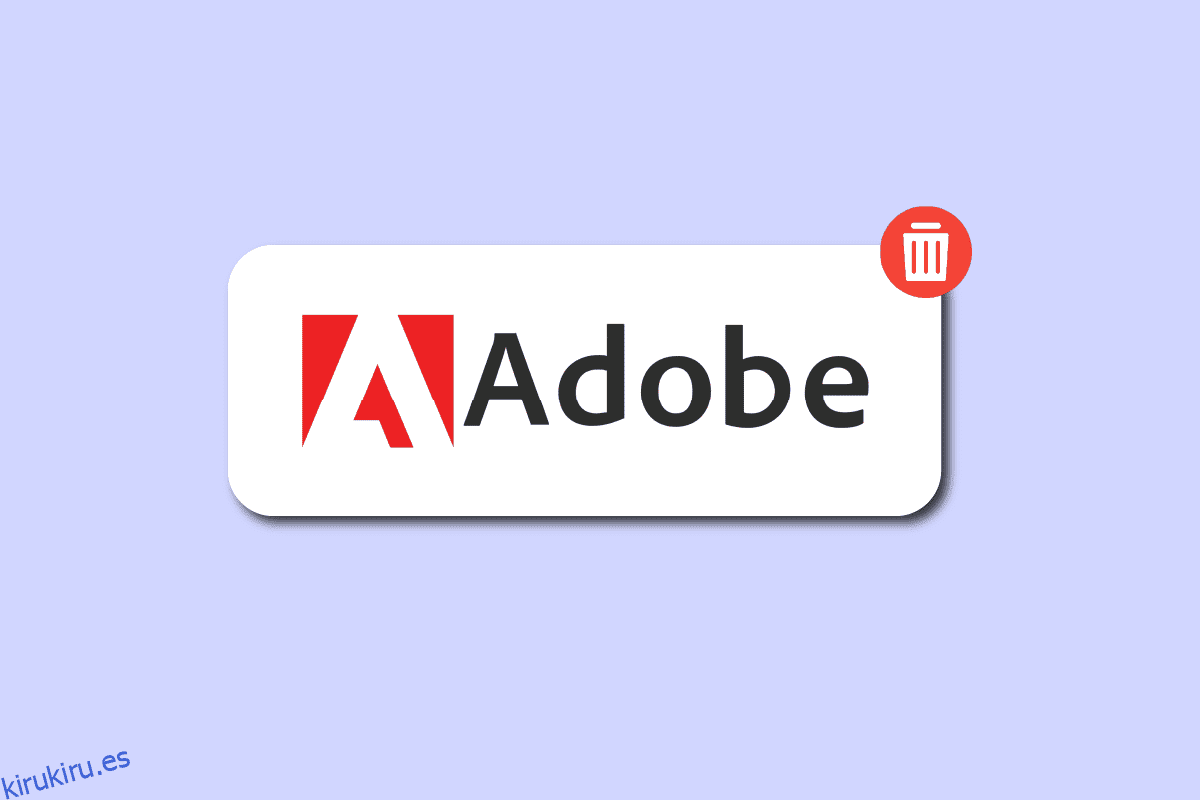Adobe permite a sus usuarios crear diseños y obtener soluciones de experiencia digital. Puede eliminar su cuenta si no tiene una conexión existente. O, si es un usuario de equipo o empresa, primero debe salir de cualquier organización de la que sea miembro para cancelar su cuenta. Ya no puede acceder a ningún archivo basado en la nube cuando elimina su cuenta de las aplicaciones y servicios de Adobe. Su cuenta se eliminará de forma permanente y todos los datos perdidos se perderán para siempre. Si usted es alguien que busca consejos sobre cómo eliminar una cuenta de Adobe, ¡esté atento hasta el final! Traemos una guía útil que le enseñará cómo desactivar Adobe. Además, aprenderá cómo eliminar las credenciales de ID de Adobe y recuperar la cuenta de Adobe después de eliminarla.
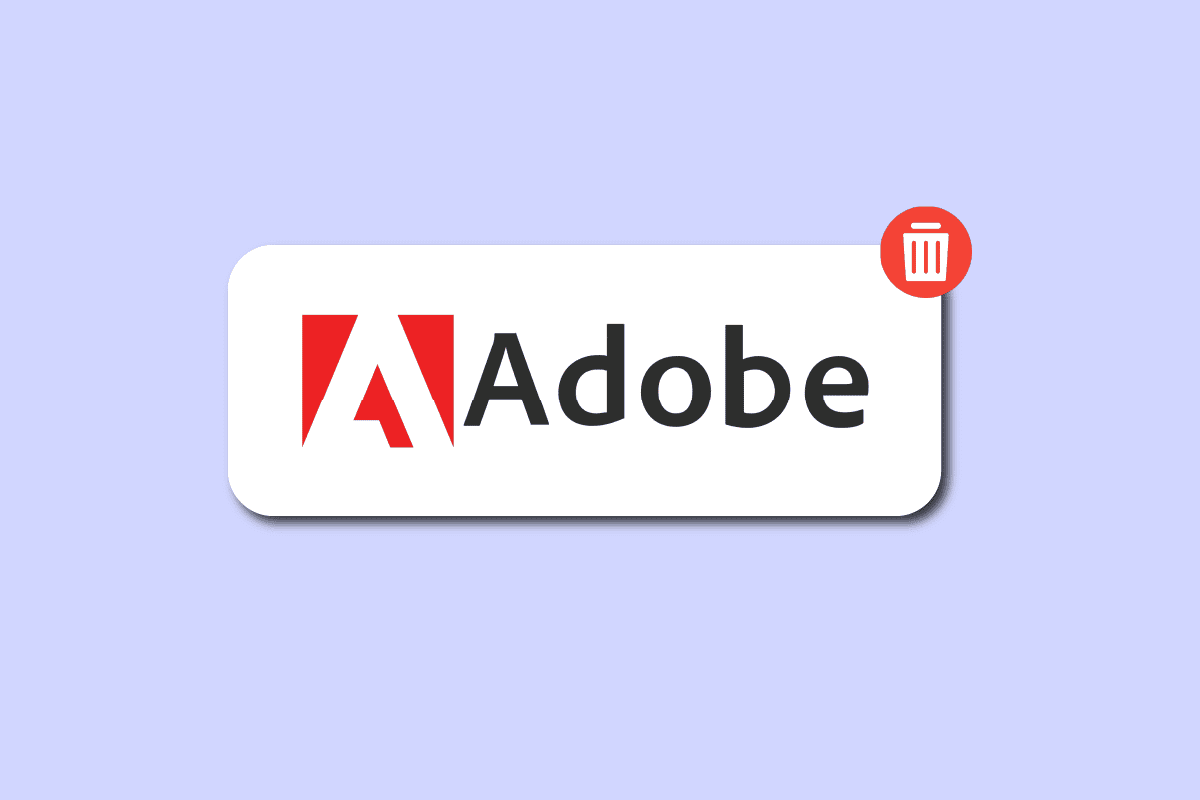
Tabla de contenido
¿Cómo se puede eliminar la cuenta de Adobe?
Una cuenta creada en el sitio web Adobe.com se conoce como ID de Adobe. Permite que los usuarios de la biblioteca descarguen y abran libros electrónicos protegidos con DRM (Gestión de derechos digitales). Si desea transferir libros electrónicos a lectores electrónicos utilizando el software Adobe Digital Editions en su computadora, necesitará esta identificación. Sabrá cómo eliminar o desactivar una cuenta de Adobe más adelante en este artículo. Sigue leyendo para conocer más al respecto en detalle.
¿Dónde se almacena su ID de Adobe?
Sus datos de ID de Adobe están protegidos y almacenados en el servidor privado de Adobe.
¿Cómo puede evitar que aparezca el inicio de sesión de Adobe?
Para evitar que aparezca el inicio de sesión de Adobe, siga cualquiera de los métodos a continuación:
Método 1: Actualice el software de la aplicación Creative Cloud (si corresponde)
Adobe Creative Cloud es una colección de servicios y software de Adobe Inc. Incluye Adobe Acrobat para acceder a archivos PDF y programas de diseño gráfico como Photoshop y herramientas de edición de video diseñadas pensando en YouTubers o productores profesionales con sus licencias de Premiere Pro. Se requiere un inicio de sesión para acceder a cada utilidad. Existe un riesgo razonable de que Acrobat le pida constantemente que inicie sesión cuando haya estado usando la aplicación Creative Cloud durante un tiempo y se haya olvidado de actualizarla. Necesitas actualizar el programa para arreglarlo.
Estos son los pasos para actualizar cualquier software de Adobe a través del Adobe Creative Cloud software:
1. Introduzca Creative Cloud en la barra de búsqueda de Windows y haga clic en Abrir.

2. Haga clic en el icono de la hamburguesa en la esquina superior izquierda.
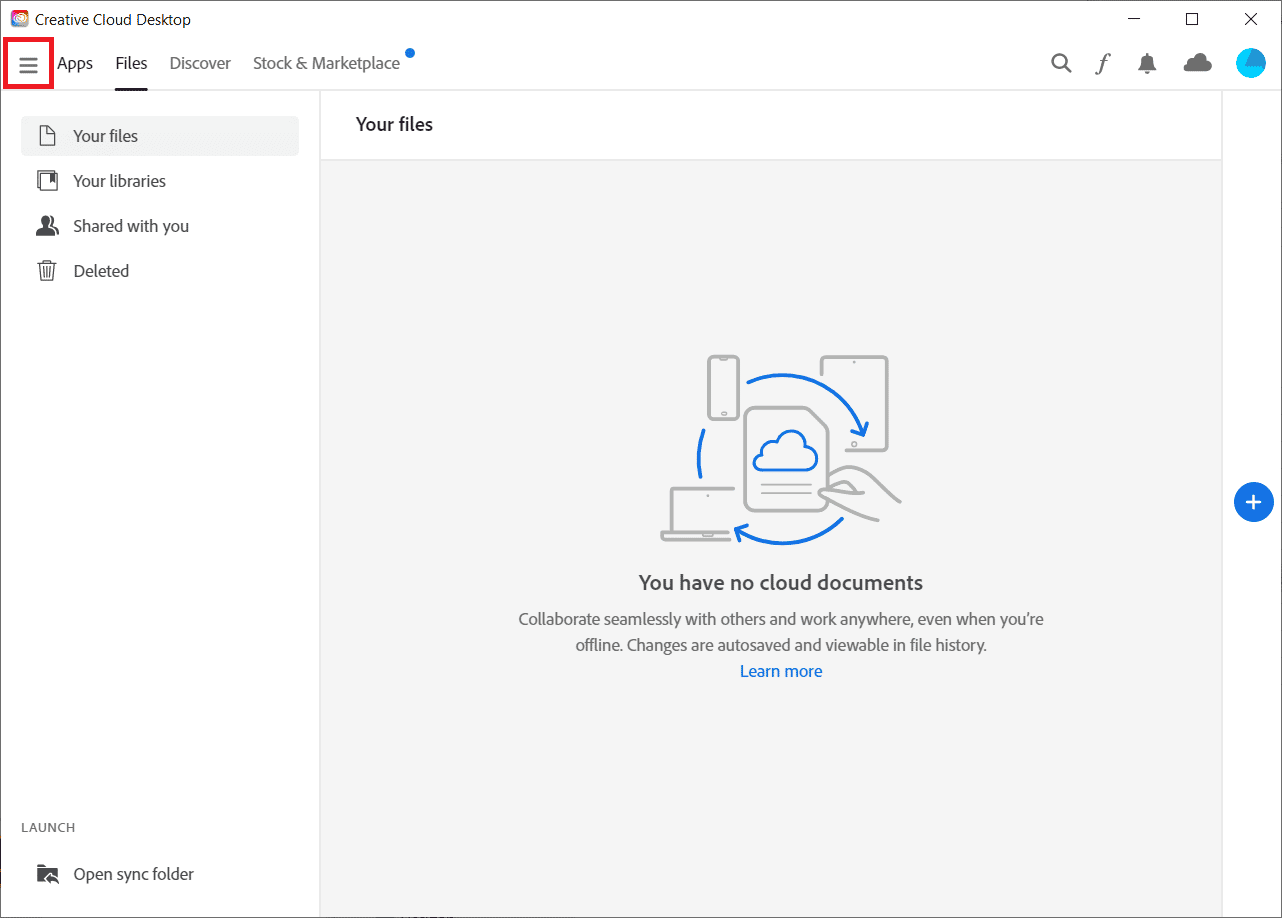
3. Seleccione Ayuda > Buscar actualizaciones.
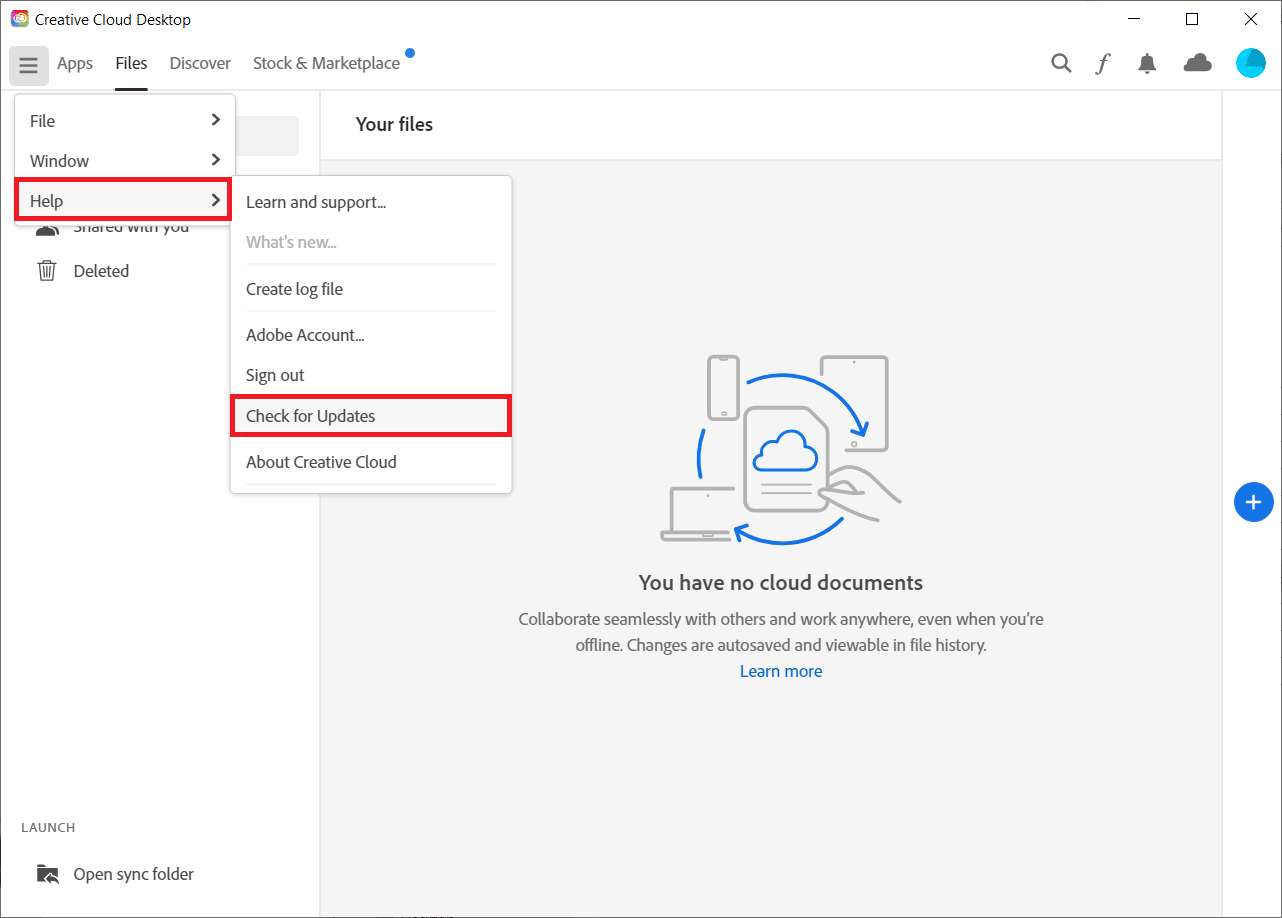
4A. Si hay una actualización disponible, haga clic en Actualizar.
4B. Si el software está actualizado, se mostrará Actualizado. Aquí, hemos mostrado Premiere Pro como ejemplo.
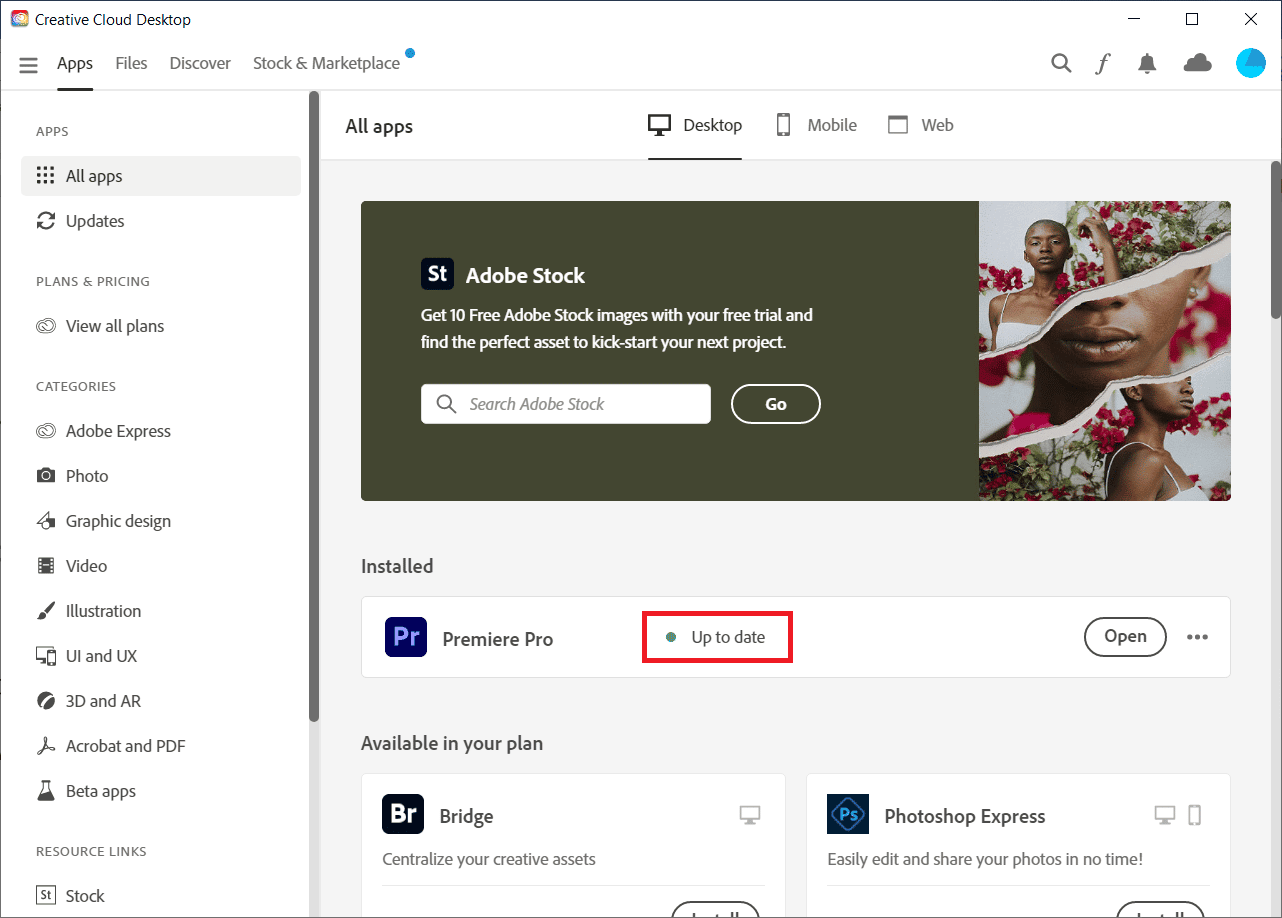
Siga leyendo para conocer los pasos para desactivar o eliminar la cuenta de Adobe.
Método 2: Actualizar Windows
Se puede acceder fácilmente a la versión más reciente en computadoras con Windows modernas y obsoletas. Aun así, las CPU específicas no pueden usarlo. Sin embargo, si no ha actualizado Windows pero acaba de actualizar a la versión de Adobe Acrobat, recibirá la solicitud de Adobe Acrobat para el problema de inicio de sesión. El mejor curso de acción para resolver el problema de Adobe es actualizar su versión actual de Windows. Lea nuestra guía sobre cómo descargar e instalar la última actualización de Windows 10 e implementarla.
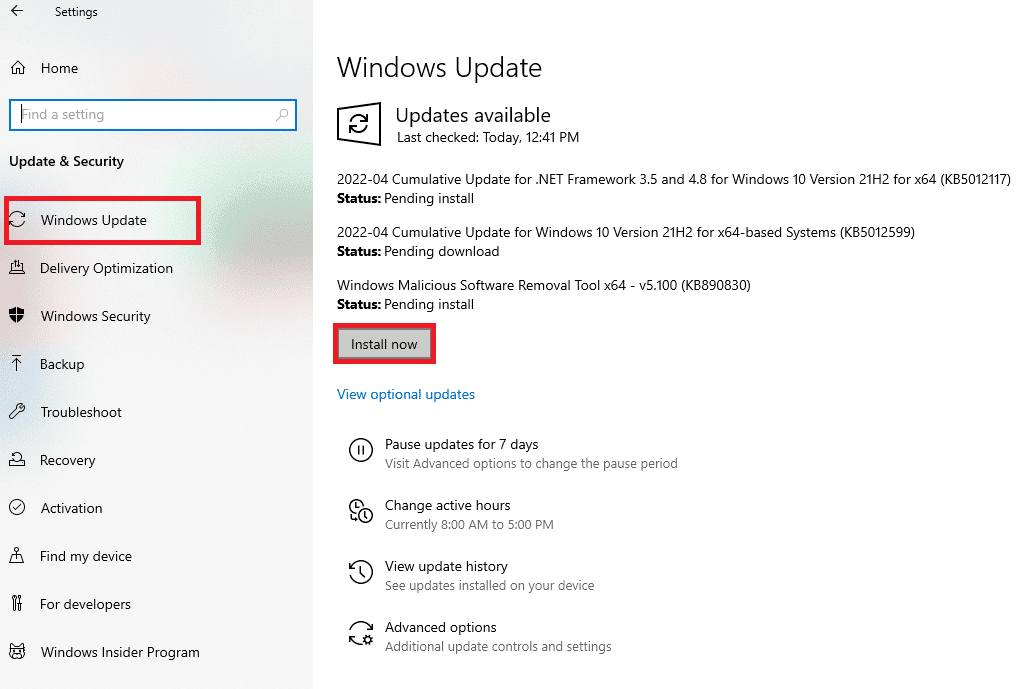
Método 3: reinicie el servicio del administrador de credenciales de Windows
El Administrador de credenciales de Windows es una herramienta eficaz que puede usar para manejar su información de inicio de sesión para redes, programas asociados y sitios web. Si no puede conservar la información de inicio de sesión utilizando métodos estándar, puede utilizar la aplicación Administrador de credenciales de Windows.
1. Presione las teclas Windows y R juntas para iniciar el cuadro de diálogo Ejecutar.
2. Escriba services.msc y haga clic en Aceptar.
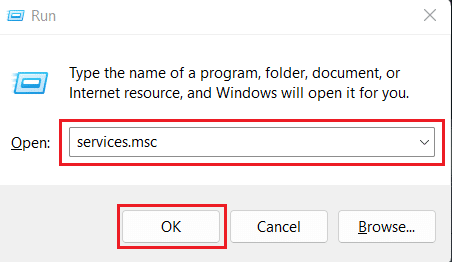
3. Haga doble clic en la opción Administrador de credenciales debajo del menú Servicios (locales).
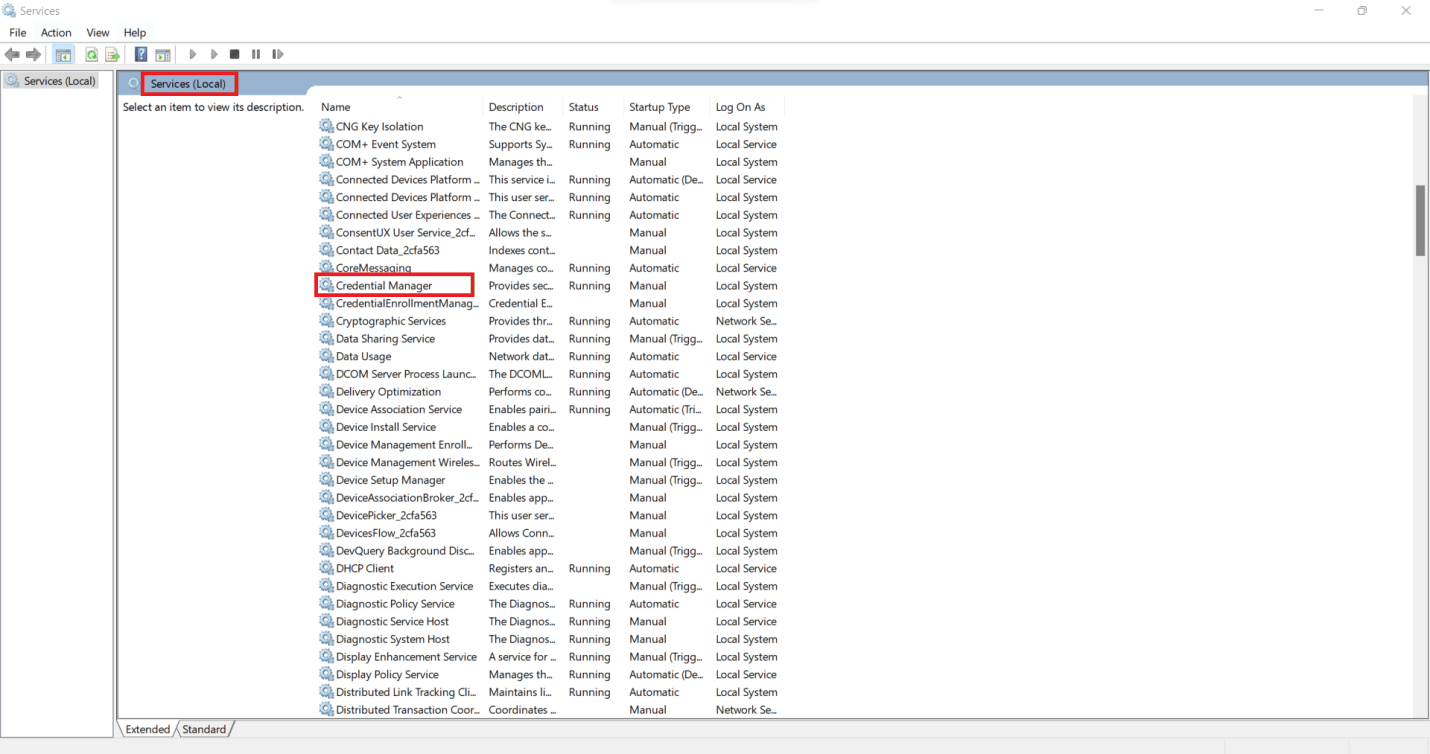
4. Vaya a la pestaña General.
5. Haga clic en Inicio.
Nota: si el botón Inicio está deshabilitado, haga clic en Detener. Espere unos segundos y haga clic en Iniciar.
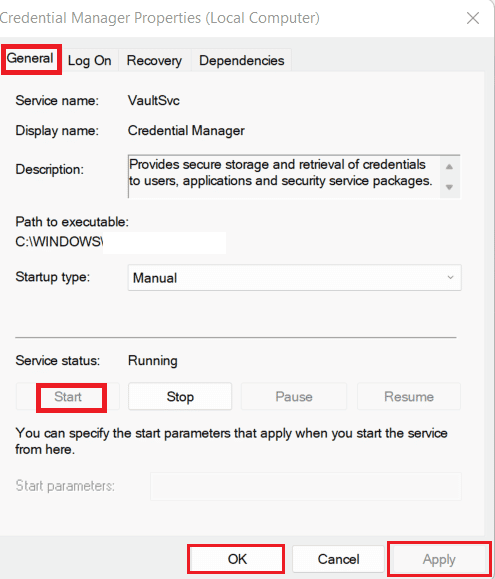
6. Haga clic en Aplicar > Aceptar, como se muestra arriba.
Siga leyendo para saber cómo desactivar o eliminar una cuenta de Adobe.
Método 4: desactivar el modo de compatibilidad
Si la Opción de compatibilidad está activada, las versiones de software obsoletas pueden ejecutarse en hardware moderno. Sin embargo, también puede causar que Acrobat le pida que inicie sesión. Para solucionar el problema de inicio de sesión de Adobe, tiene sentido desactivar el modo de compatibilidad y reiniciar el software en la máquina.
Nota: Implemente el software con el que estaba enfrentando el problema. Aquí, hemos elegido Adobe Acrobat.
1. Haga clic con el botón derecho en la aplicación Adobe Acrobat desde la pantalla del escritorio y seleccione Propiedades.
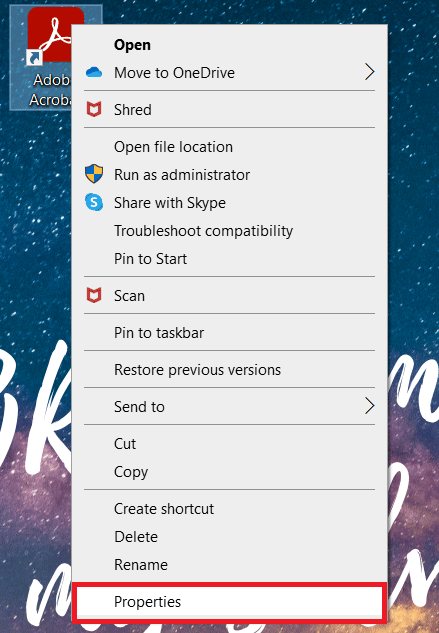
2. Haga clic en la pestaña Compatibilidad.
3. Desmarque la casilla Ejecutar este programa en modo de compatibilidad para.
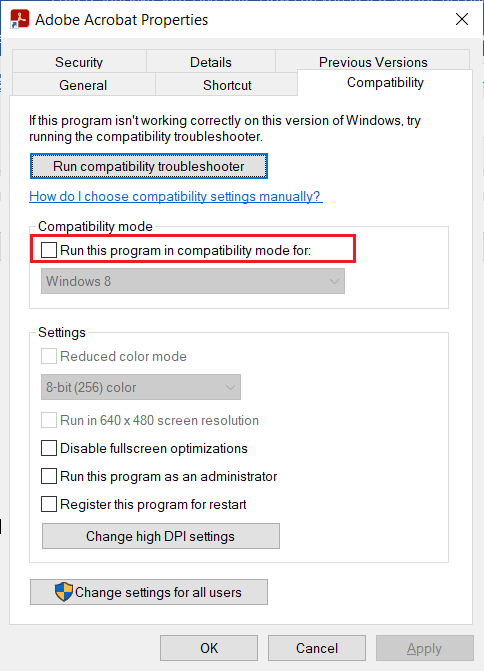
4. Haga clic en Aplicar y luego en Aceptar.
Método 5: Lista blanca de archivos ejecutables de Acrobat en el Firewall de Windows
Cuando tiene instalado Adobe Acrobat, es relativamente sencillo desactivarlo con su Windows Defender o programa antivirus. Esto es posible ya que estos archivos ejecutables ahora están alojados en una ubicación en lugar de estar dispersos por todo el sistema. Asegúrese de que aplicaciones particulares como Adobe Acrobat o cualquier software que tenga una extensión.exe estén incluidas tanto en las listas de exclusiones automáticas como en las listas de exclusión del antivirus de su PC para evitar verse afectado por este problema o eliminar por completo el problema de inicio de sesión de Adobe.
Para permitir archivos ejecutables de Acrobat en su Firewall de Windows Defender, siga nuestra guía Permitir o bloquear aplicaciones a través del Firewall de Windows e implemente los pasos como se indica.
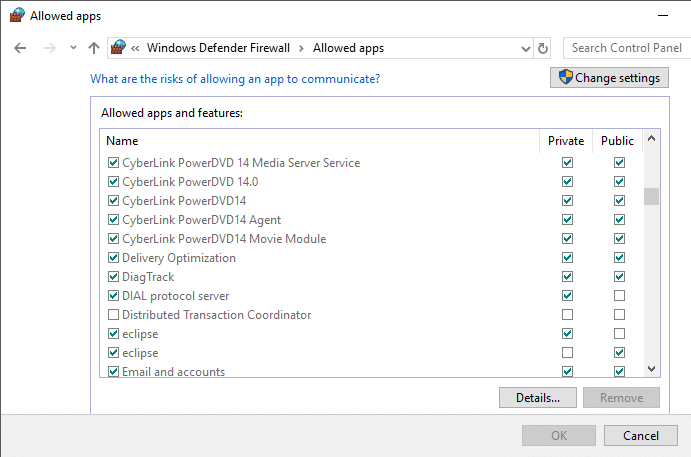
¿Cómo puede eliminar su cuenta de Adobe?
Si actualmente no tiene una suscripción activa, puede eliminar su cuenta. En el caso de equipos o usuarios corporativos, primero debe salir de cualquier organización de la que sea miembro para eliminar su cuenta. Ya no puede acceder a ningún documento basado en la nube cuando elimina su cuenta de las aplicaciones y servicios de Adobe. Su cuenta se eliminará de forma permanente y todos los datos perdidos se perderán para siempre. Aquí se explica cómo eliminar la cuenta de Adobe o desactivar Adobe del sitio web de Adobe:
Nota: cree una versión local o una copia de seguridad de sus datos, fotografías de Adobe Stock, películas y otras creaciones que se guardan allí.
1. Visita el Adobe sitio web e inicie sesión en su cuenta.
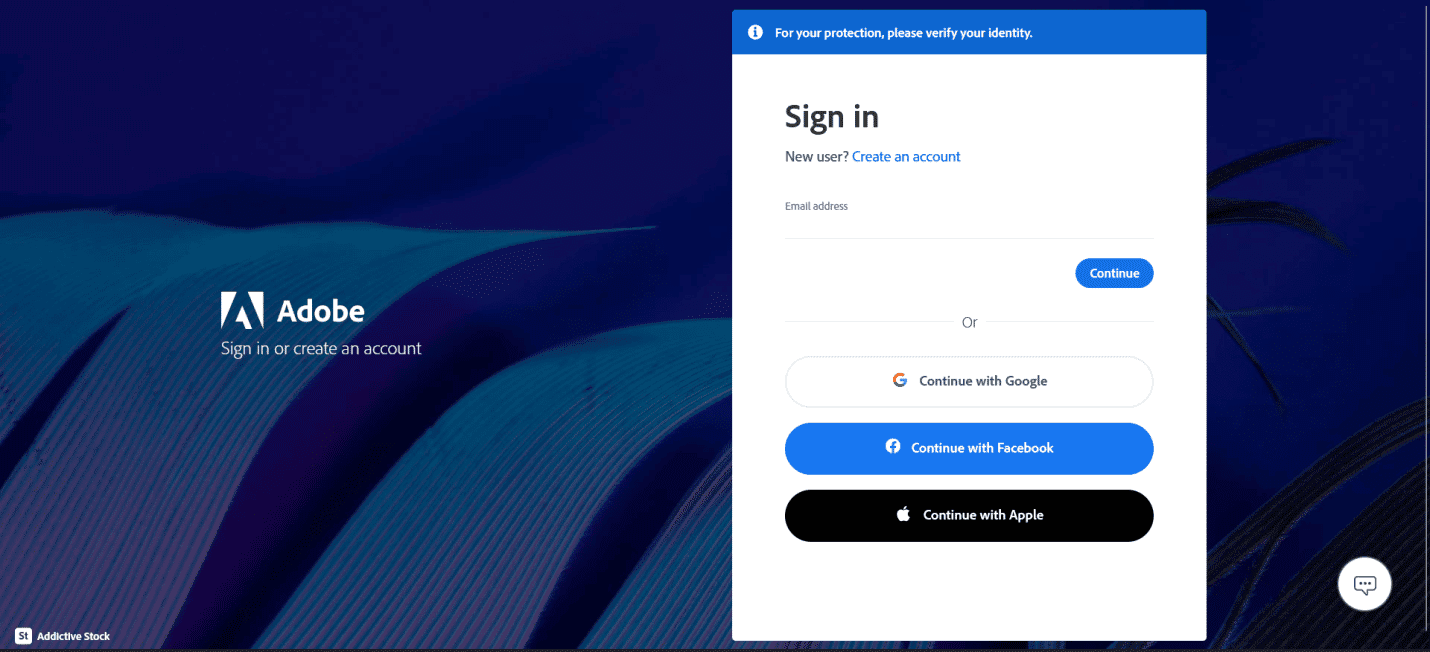
2. Haga clic en el icono de perfil en la esquina superior derecha y elija Ver cuenta.
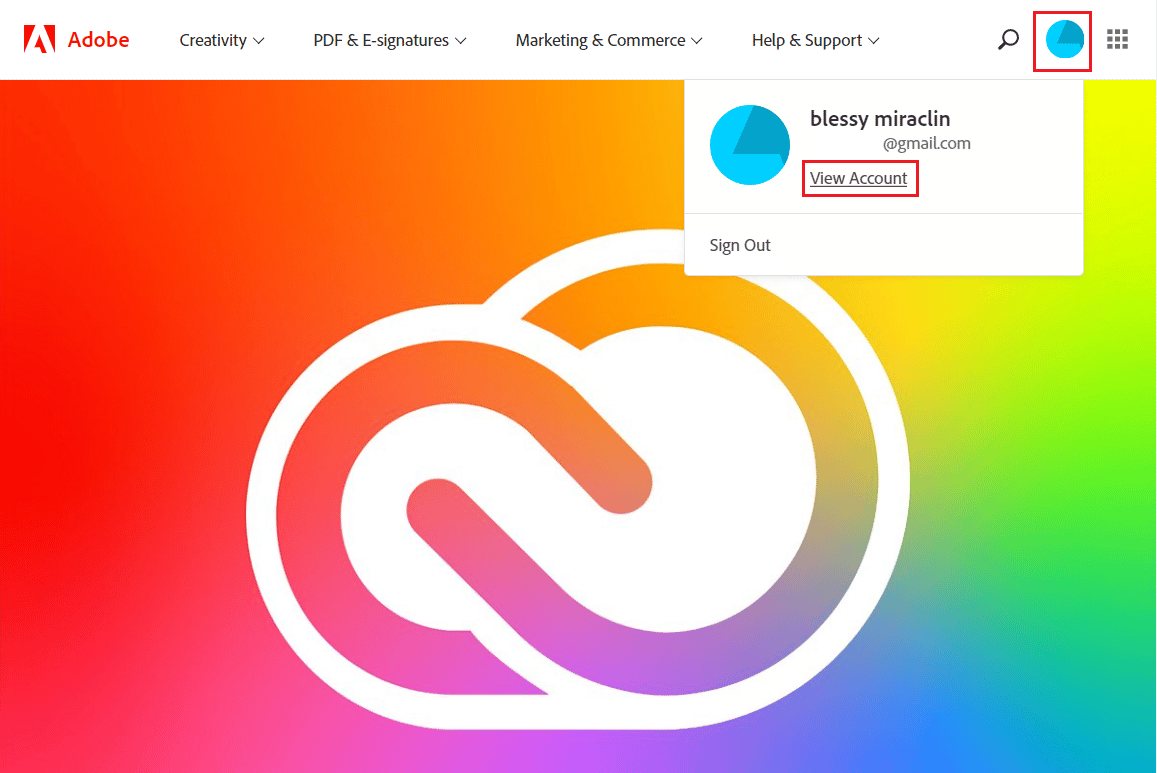
3. Haz clic en Cuenta y seguridad > Privacidad y datos personales.
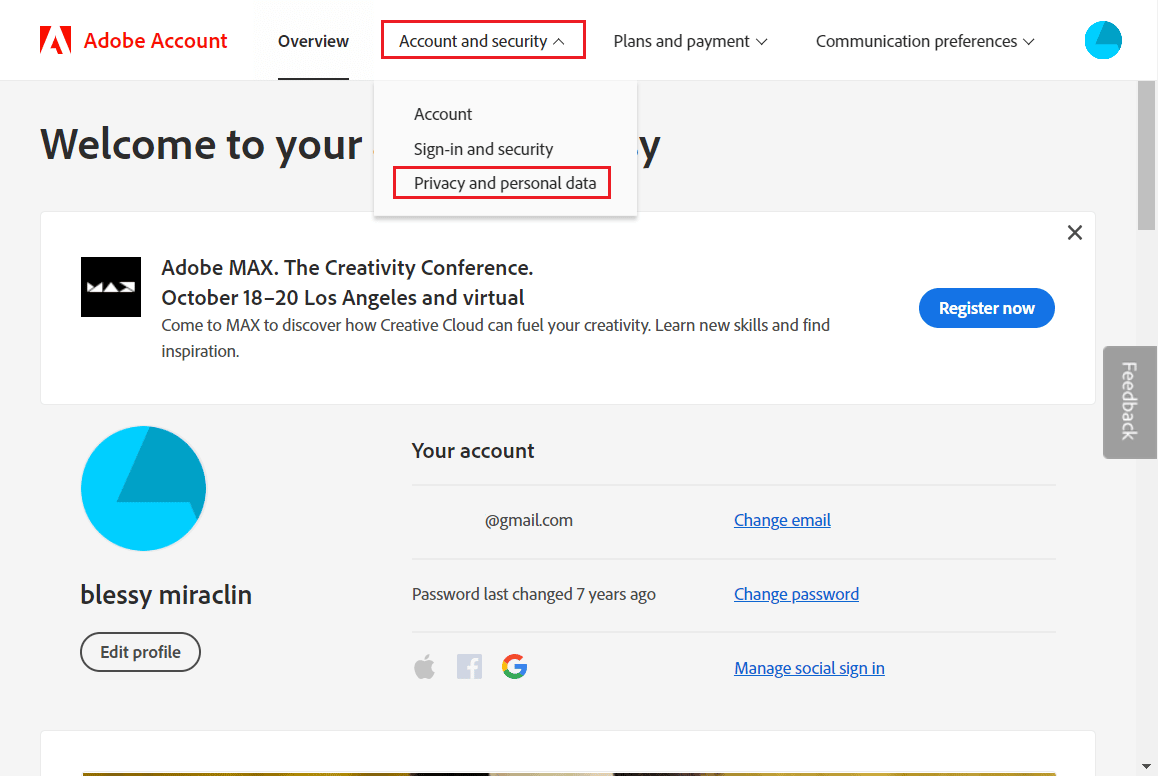
4. Haga clic en Continuar en la sección Eliminar cuenta de Adobe.
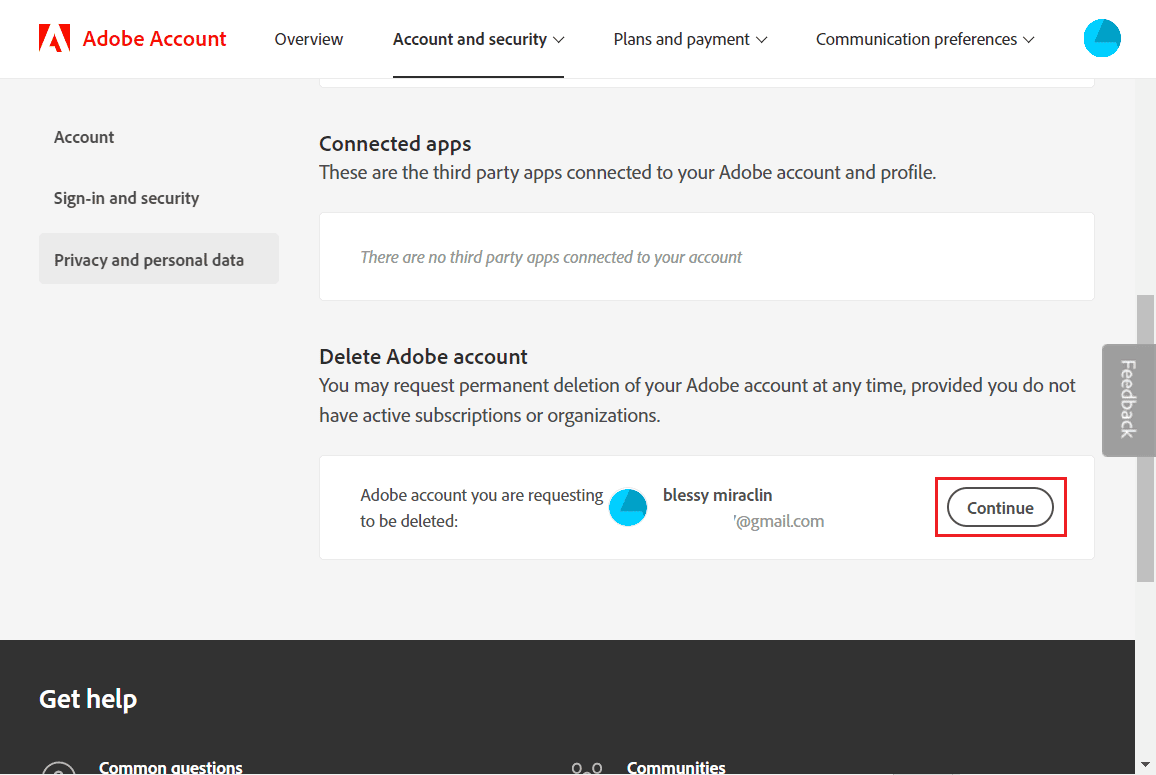
5. Elija el motivo deseado para eliminar la cuenta y haga clic en Continuar.
Nota: Para permitir que se elimine su cuenta, cancele sus planes si se le solicita.
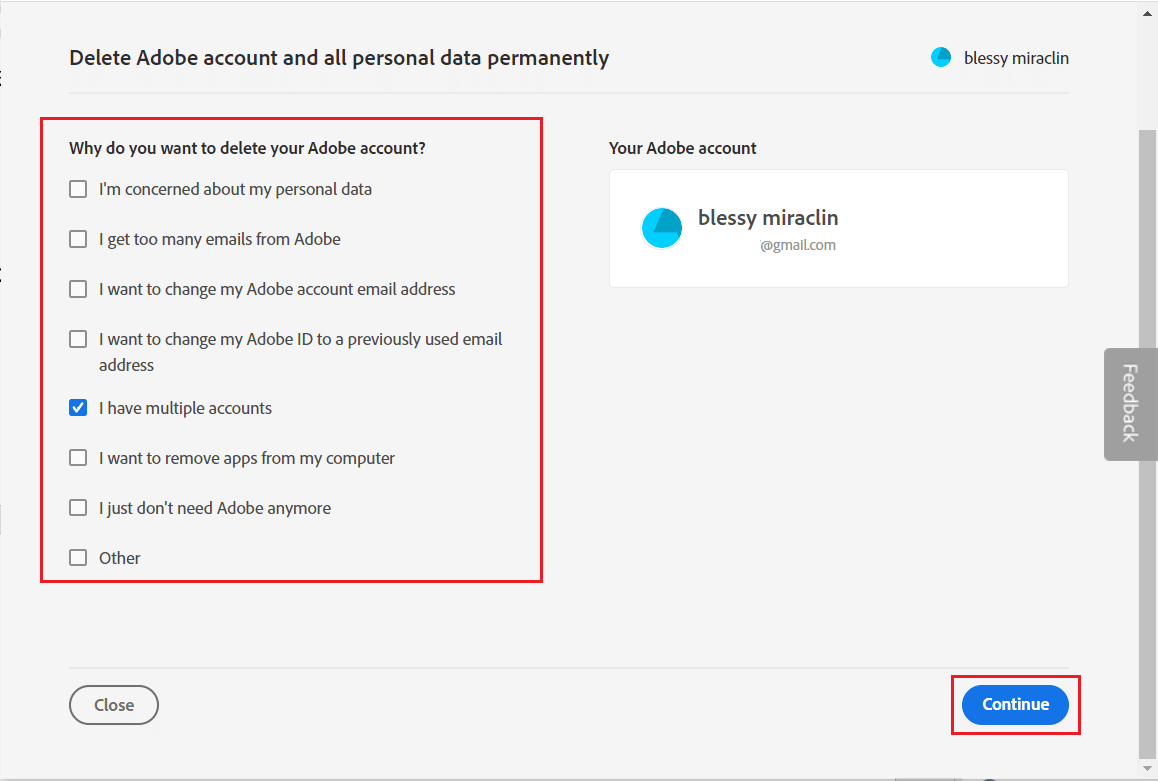
6. Marque el Sí, entiendo casilla de verificación y haga clic en Confirmar eliminación de la cuenta de Adobe para finalizar la eliminación de su cuenta.
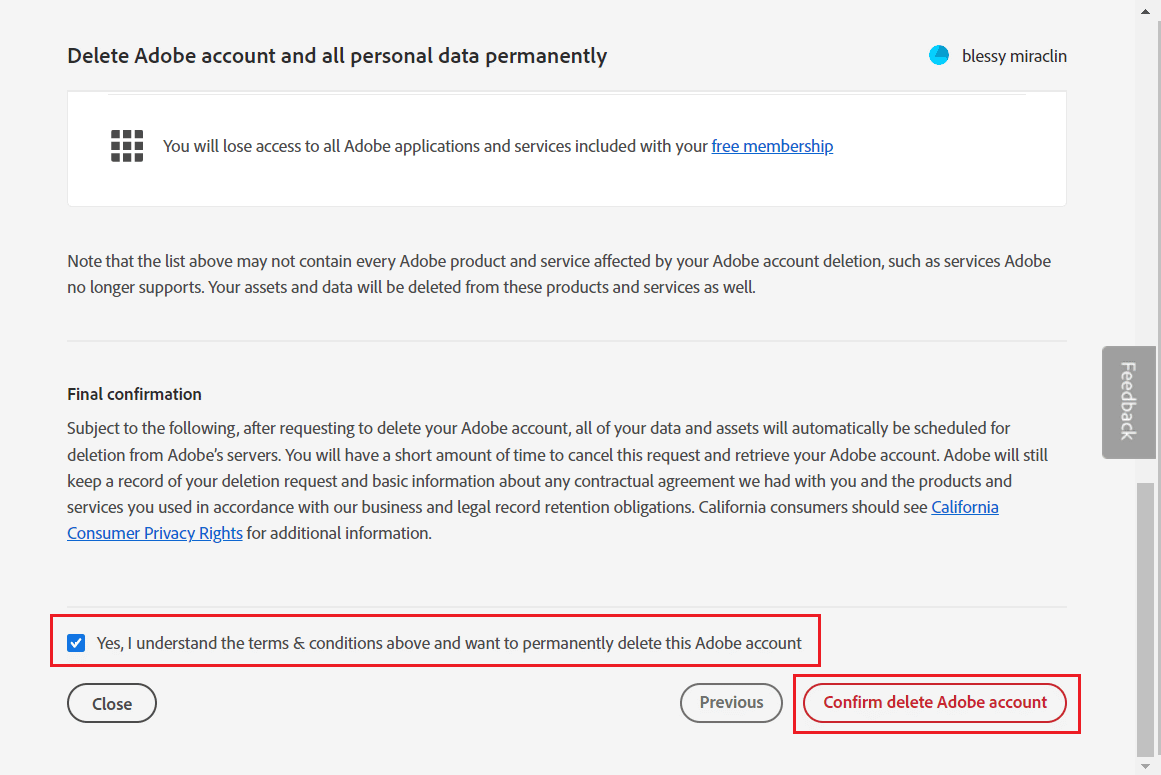
¿Cómo se puede desactivar Adobe?
Puede seguir los pasos mencionados anteriormente para desactivar o eliminar su cuenta de Adobe desde el sitio web oficial de Adobe.
¿Cómo puede eliminar permanentemente su ID de Adobe?
Puede eliminar Adobe ID solo si no tiene una suscripción activa. Además, esto no es posible si eres parte de una organización. Debe salir de la organización para eliminar el ID. Siga los pasos mencionados anteriormente para eliminar la ID de Adobe.
¿Cómo se pueden eliminar las credenciales de ID de Adobe?
Así es como puede eliminar las credenciales de ID de usuario de Adobe de su PC:
1. Ingrese Credential Manager en la barra de búsqueda de Windows y presione la tecla Enter.
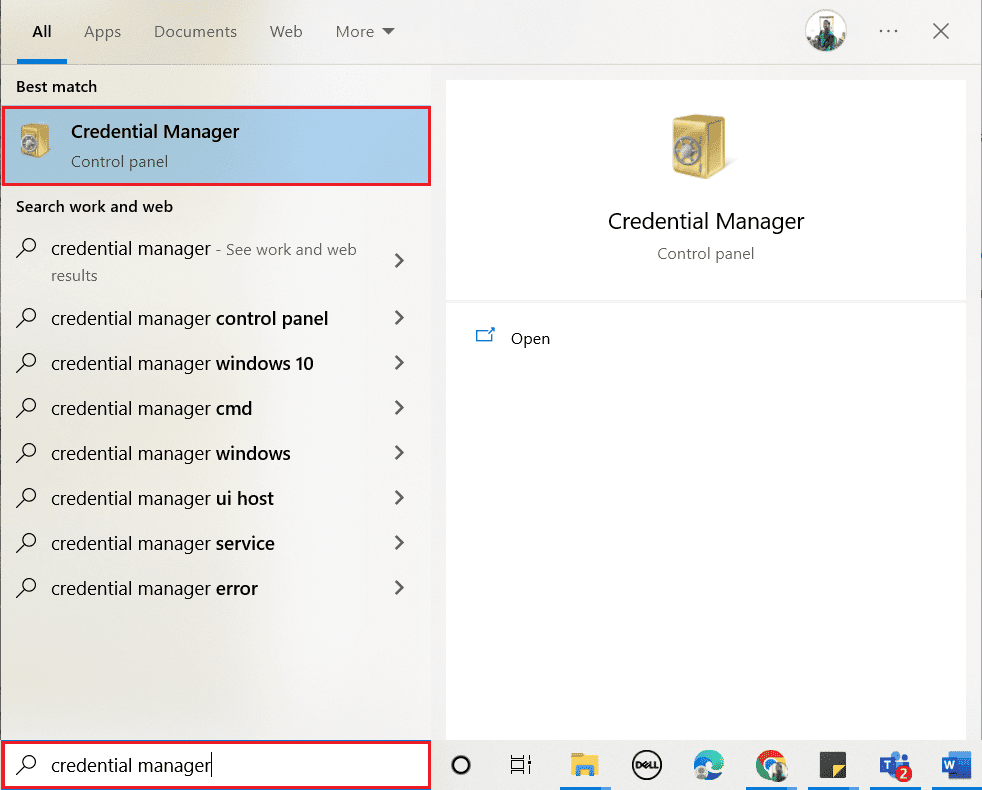
2. Haga clic en Credenciales de Windows.
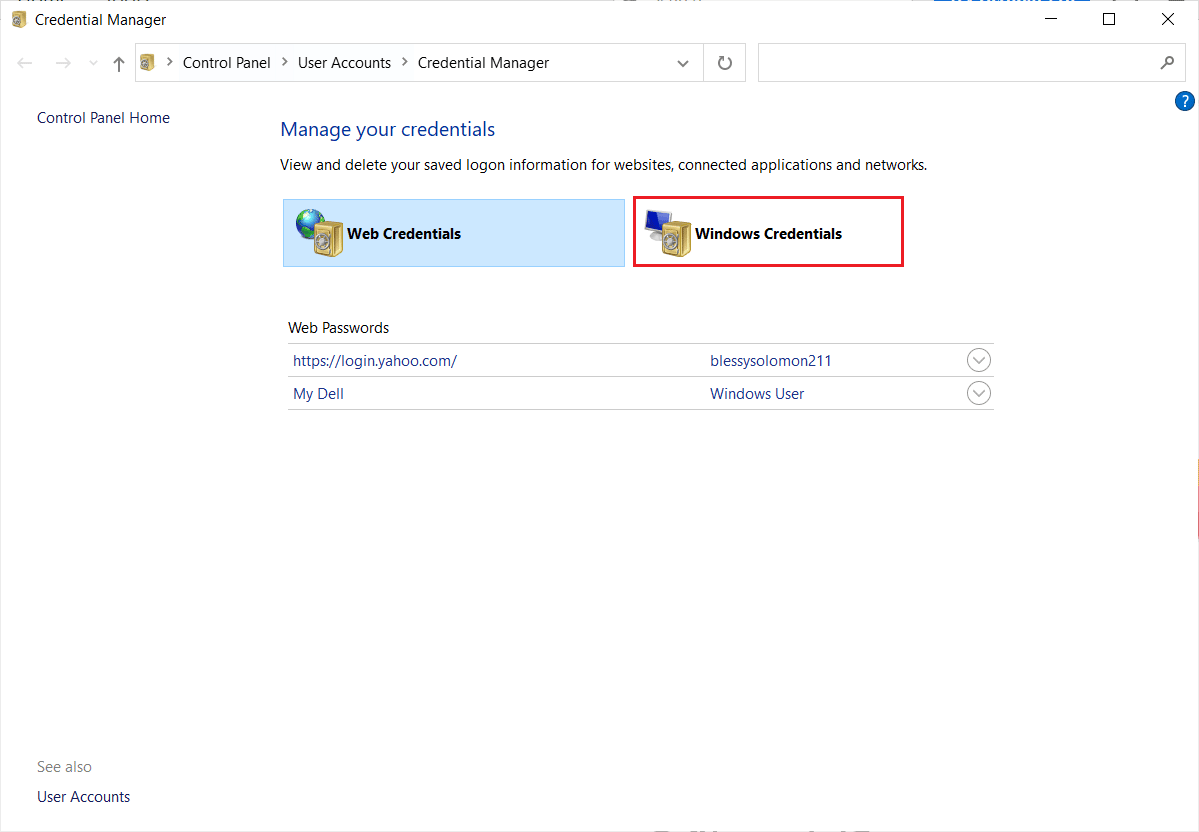
3. Seleccione cualquier certificación que comience con Usuario de Adobe o Aplicación de Adobe y haga clic en Quitar.
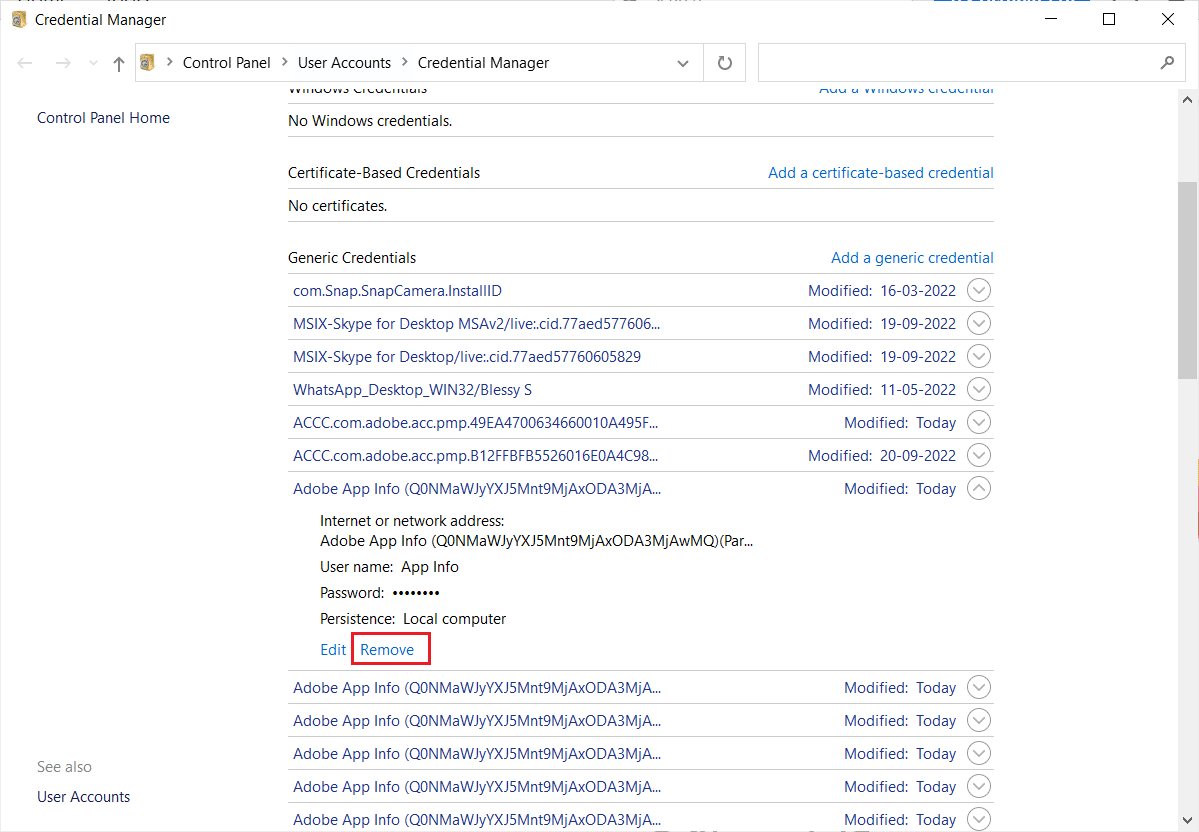
4. Haga clic en Sí en la ventana emergente.
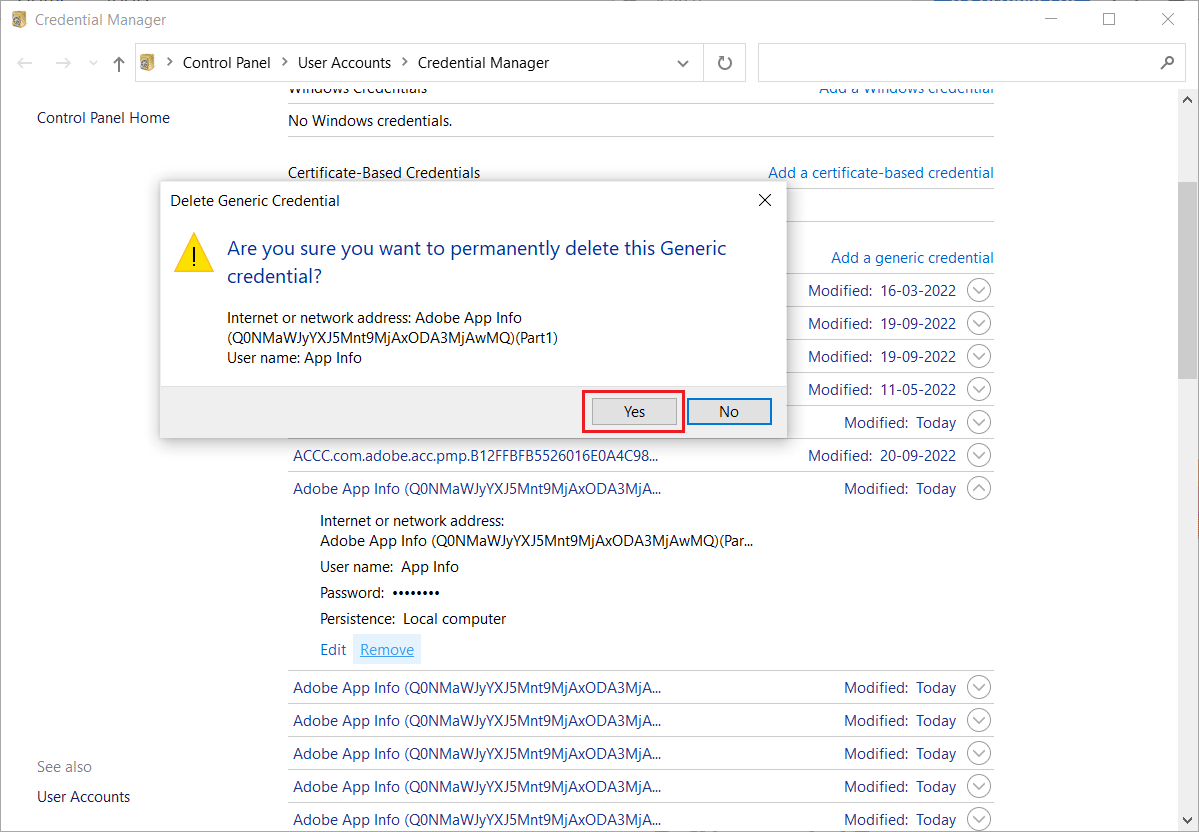
5. Repita los pasos 3 y 4 para todas las entradas de aplicaciones de Adobe.
¿Cómo puede restablecer su ID de Adobe?
La dirección de correo electrónico que utilizó para registrarse sirve como su ID de Adobe. Iniciar sesión con su cuenta de correo electrónico principal o de respaldo en la página de inicio de sesión debería ayudar. No puede restablecer su ID de Adobe. En su lugar, puede desactivar la cuenta y crear una cuenta nueva. Desplácese hacia arriba y busque el encabezado ¿Cómo puede eliminar su cuenta de Adobe? para conocer los pasos para eliminar su cuenta de Adobe y restablecer su ID de Adobe.
¿Qué sucede cuando elimina una cuenta de Adobe?
No puede acceder a ningún archivo basado en la nube después de eliminar su cuenta de Adobe. Su cuenta se eliminará de forma permanente y todos los datos perdidos se perderán para siempre.
¿Puede recuperar Adobe si lo elimina?
No, no puede obtener su cuenta de Adobe eliminada de forma permanente y los datos conectados con ella. La cuenta de Adobe se elimina de forma permanente después de 27 días de la eliminación. Puede reactivarlo antes de 27 días usando su ID de correo electrónico y contraseña. Si acaba de eliminar la aplicación de Adobe de su PC o teléfono, puede recuperarla instalando la aplicación o abriéndola en un navegador con el mismo ID de correo electrónico y contraseña.
¿Cómo recuperar una cuenta de Adobe después de eliminarla?
Simplemente inicie sesión en su cuenta una vez más para reactivar su cuenta de Adobe. Dentro de los 27 días posteriores a la eliminación de su cuenta, debe restaurarla. Siga los pasos a continuación para recuperar la cuenta de Adobe después de eliminarla:
1. Visita el sitio web de adobe.
2. Ingrese la dirección de correo electrónico de la cuenta que desea recuperar y haga clic en Continuar.

3. Haga clic en Recuperar.
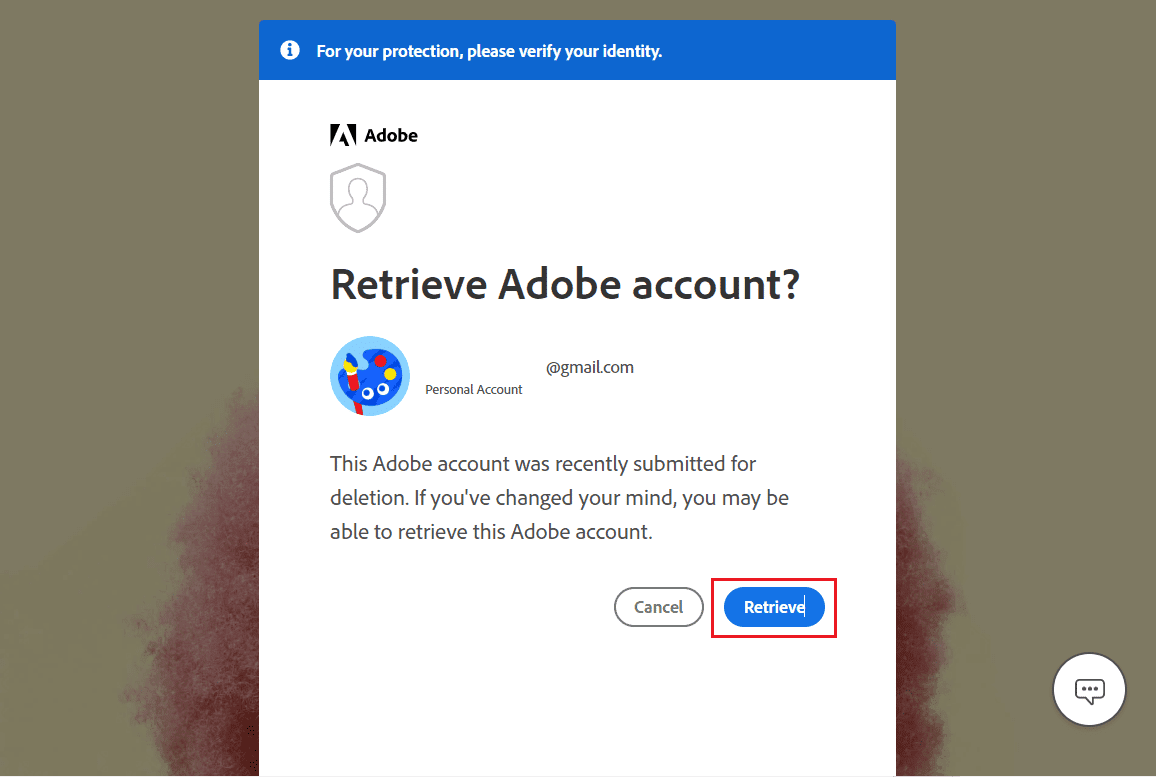
4. Introduzca la contraseña y haga clic en Continuar.
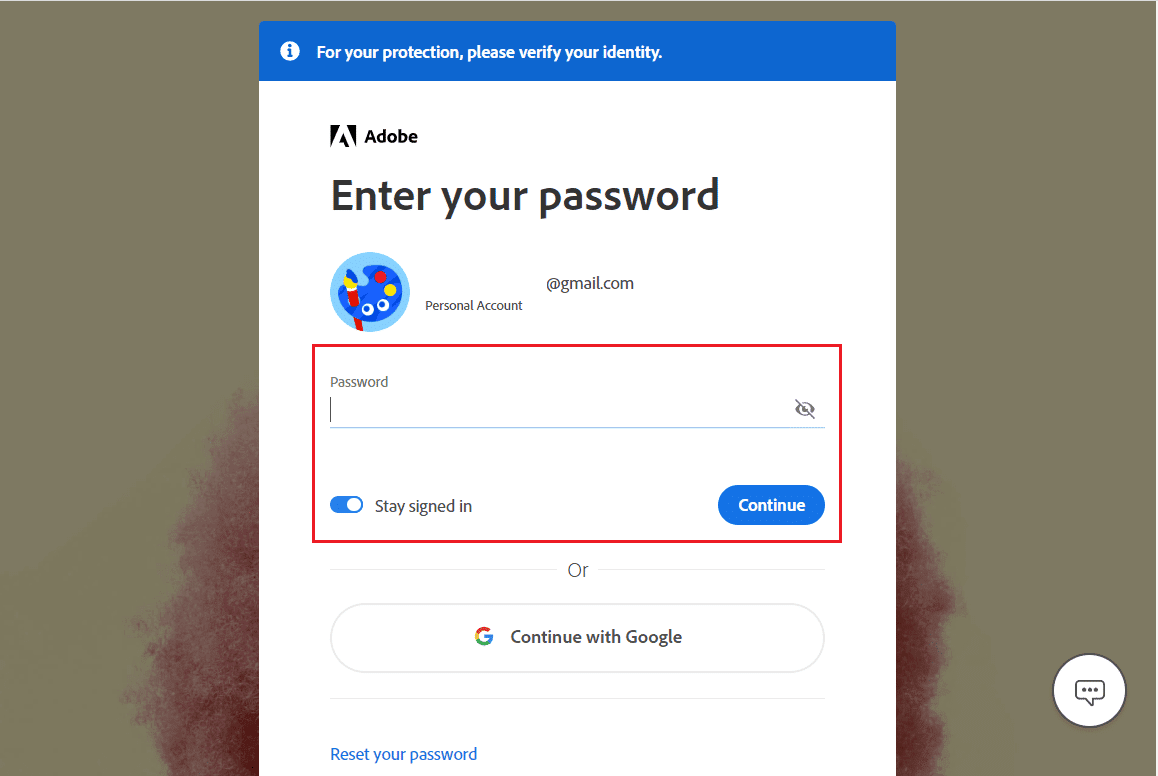
Nota: para reactivar una cuenta de Adobe es necesario que haya utilizado una contraseña para iniciar sesión. La única opción para reactivar su cuenta de Adobe es ponerse en contacto con Atención al cliente de Adobe si la cuenta borrada no tenía contraseña.
***
Esperamos que esta guía haya sido útil y que haya podido eliminar la cuenta de Adobe y recuperar la cuenta de Adobe después de eliminarla. No dude en comunicarse con nosotros con sus consultas y sugerencias a través de la sección de comentarios a continuación. Además, háganos saber sobre qué tema desea aprender en nuestro próximo artículo.